DVD・BDのコピー、リッピングといえばあのお猿さんのソフト!と思い浮かべる方も多いでしょう。今回はみなさんご存知のDVDfabを実際に利用したリアルな視点からご紹介します!!
contents
BDのバックアップって何を使えばいいの?
DVDやブルーレイを動画ファイルに変換したり、コピーするためのたくさんのソフトがあってどれを使って良いかわからないですよね。界隈では有名な猿のロゴのDVDfabというのソフトを実際に使用してみてどうだったのか?、どういった部分がおすすめなのか?をお伝えしたいと思います。
違法コピーダメ!絶対!
市販のDVD、BDなどのコピーガードを外してリッピングすることは違法です。
個人利用であっても違法行為ですので絶対に行わないでください。このソフトは市販·レンタル·録画のDVD、BDに対応していますが当記事は違法行為を推奨するものではありません。
2012年6月20日成立の著作権法を改正する法律においては(同年10月1日施行)、上記「技術的保護手段」の範疇に「特定の変換」すなわち暗号化技術を含めるように要件が拡大され、これによってDVDのCSSやBlu-rayのAACS等の暗号型技術も、著作権法上の対象となる「技術的保護手段」に追加された。これに伴い、CSS等の保護技術を回避してのDVDのリッピングは私的複製の対象外となり違法行為となった。
Wikipediaから引用。
あくまでも、過去に作ったホームビデオのBDなど個人で作成した違法にならないBDやDVDにのみ使うようにしてくださいね!
DVDfabとは
DVDFabソフトウェアは全世界ユーザーに一流のマルチメディアソルーションの完全なパッケージを提供することに専念しています。
(公式HP)
DVD、BDのコピーやリッピング、動画変換などの関連ソフトを統合的に提供しています。
なんと行ってもその特徴はユーザが多いこと、アップデートが盛んであること、サポートが充実していることです。

機能などの説明はこちらを見ると詳しく記載されているのでさらっと確認してみたい人はどうぞ。
おすすめラインナップ
DVDfabのサイトに行くといくつもソフトがあってどれを買ってよいかわからない人のためにおすすめのラインナップを紹介します。
体験版はこちらからダウンロードできます!まずは体験版を使ってみて何が必要なのか、やりたいことはできるのかを確認することを忘れずに!!
DVDFabオールインワン(無期限版)

食いしん坊も大満足の全てのDVDFab製品フルセットの無期限ライセンス版です。
この記事を見ている人がほしいであろう↓の機能がすべて入っています。
とりあえず安いから1年ライセンス。。2年ライセンス。。と選びがちかもしれませんが、気がづいたらライセンスが切れていて使いたいときに使えない!なんてことがありがちなので、迷ったら無期限ライセンスを購入するのがおすすめです!
正直一通りの機能を揃えようと考えると、複数製品が必要になるので、個別にかうより、オールインワンのバンドルを買う方が断然お得です。
割引やアマゾンギフト券プレゼントなどのキャンペーンもやっているのでお安く変えるタイミングも多々あるのでチラチラ覗いてみるのがいいかもですね!
BDを動画ファイルに変換してみた
ブルーレイディスクやDVDを動画ファイルに変換する場合はリッピングという機能を使用します。
毎度おなじみのわたしの演奏会のBDを利用して操作感の確認と動作確認を行いました。
メニューは簡素でわかりやすくまとめられています。ディスクを挿入すると自動で読み込みが始まり追加されます。
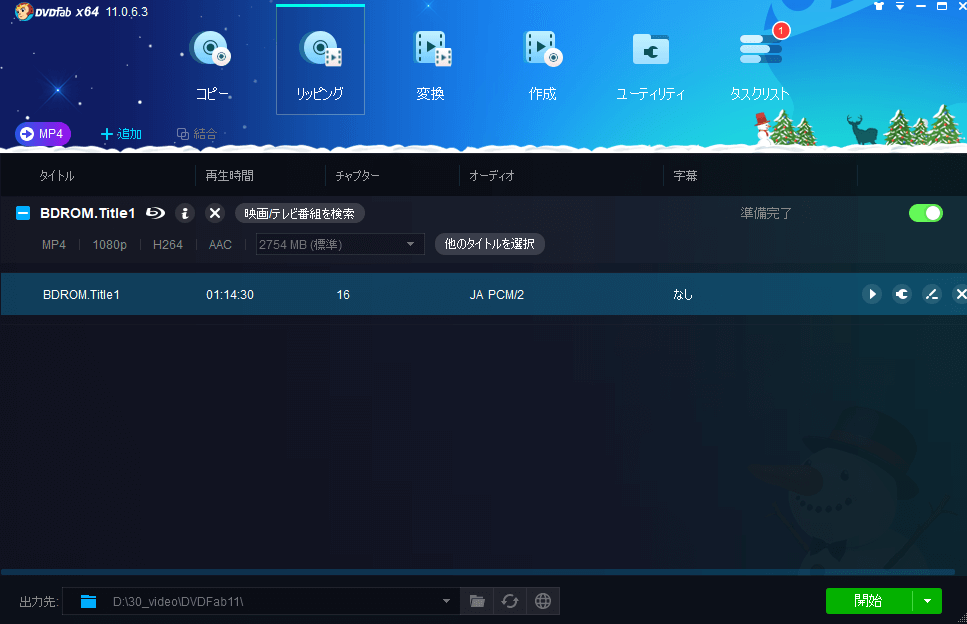
ひとまず設定を変更せずに開始を押して始めてみました。
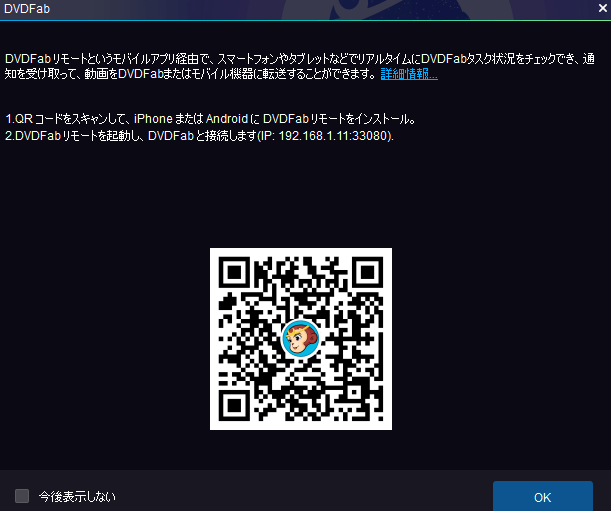
変換の進捗はスマートフォンアプリから確認できます。上記のQRコードからアプリをダウンロードして起動すると同一ネットワーク内で処理されているDVDfabのタスクの状況を見ることができます。
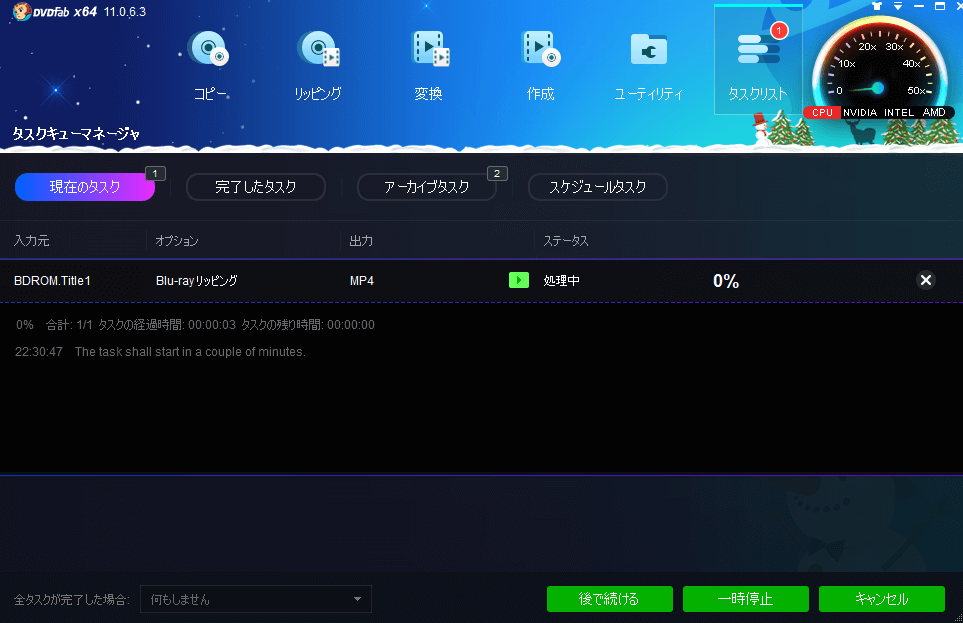
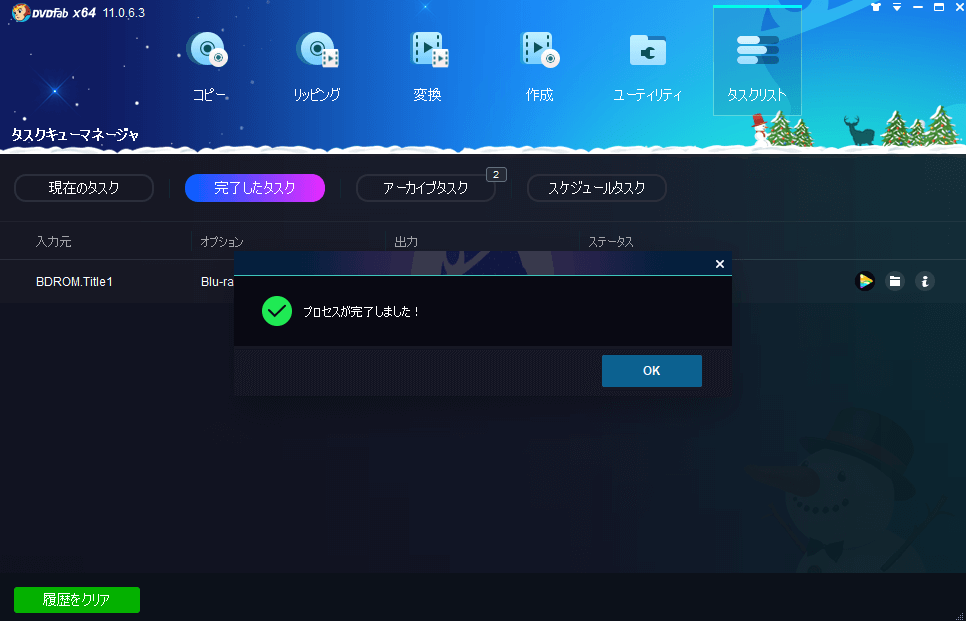
問題なくmp4形式の動画ファイルに変換できました。
今回は検証しませんでしたが、もちろんBD→BD、isoなどのバックアップ(コピー)もおこなうことができます。
使ってみためっちゃ便利だったイチオシポイント
プリセットやカスタマイズが豊富で使いやすい!
リッピングや変換の際に出力先の形式のプリセットが豊富で便利だと感じました。
画面上のMP4と書いてある紫のボタンを押すと様々な選択肢が表示されます。
動画ファイルの形式だけではなく、再生したいスマートフォンなどの機器を選択して最適化してくれるプリセット、映像なしのオーディオ形式などの選択肢があります。
ビデオ形式のフォーマットのプリセット。
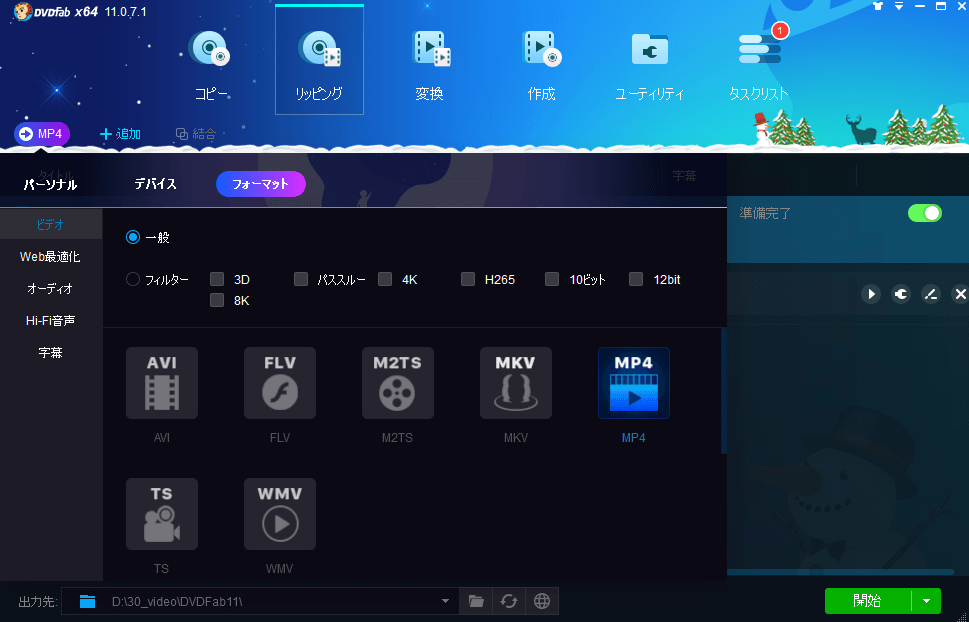
こちらはデバイスのアップル製品向けに最適化されたプリセットを表示しているところ。
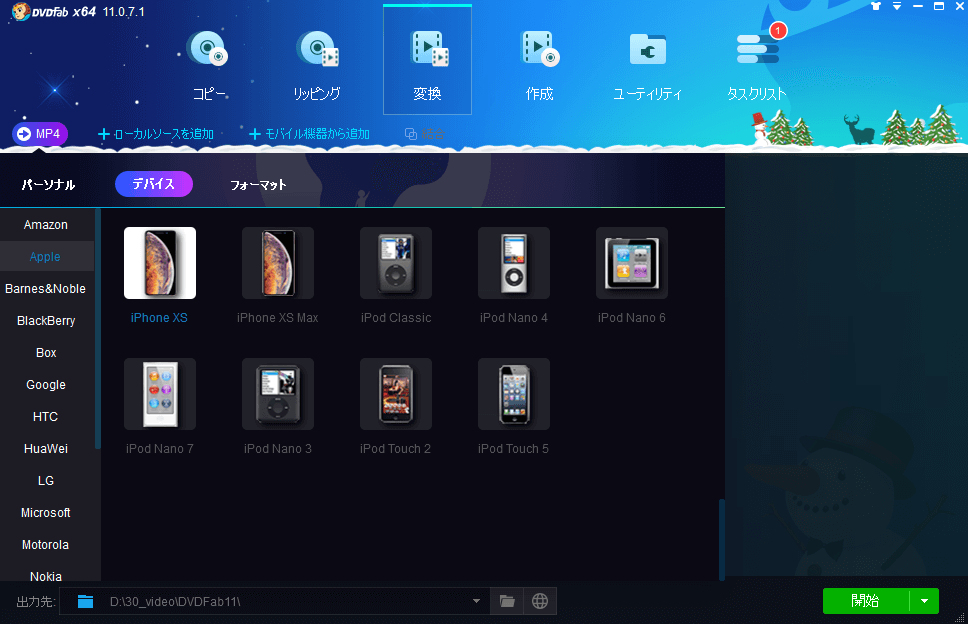
こちらはBDをオーディオ形式に変換して、mp3として出力しようとしている設定の様子。BDから直接音楽形式にできるのは、他のソフトにはあまりない機能なのでとてもありがたいですね。
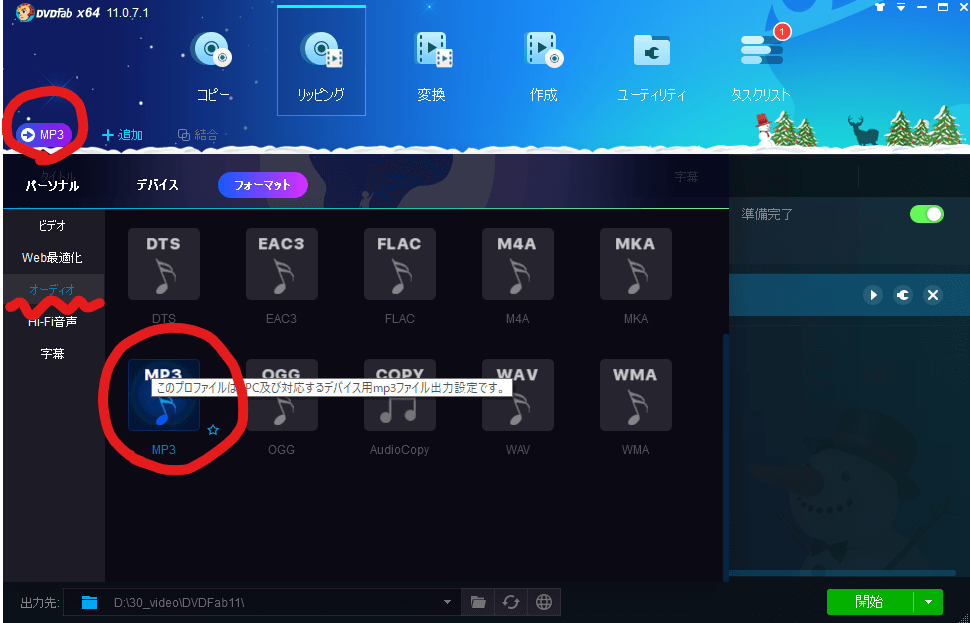
チャプターごとに動画ファイルを分割できる!!
個人的に一番ありがたい機能だし、DVDfabの特徴だと思っているのですが、DBなどのリッピングの際にチャプターごとに動画ファイルを分割できます。
設定方法は以下の通り。
リッピングの画面から、下図の赤丸の設定マークを押下します。
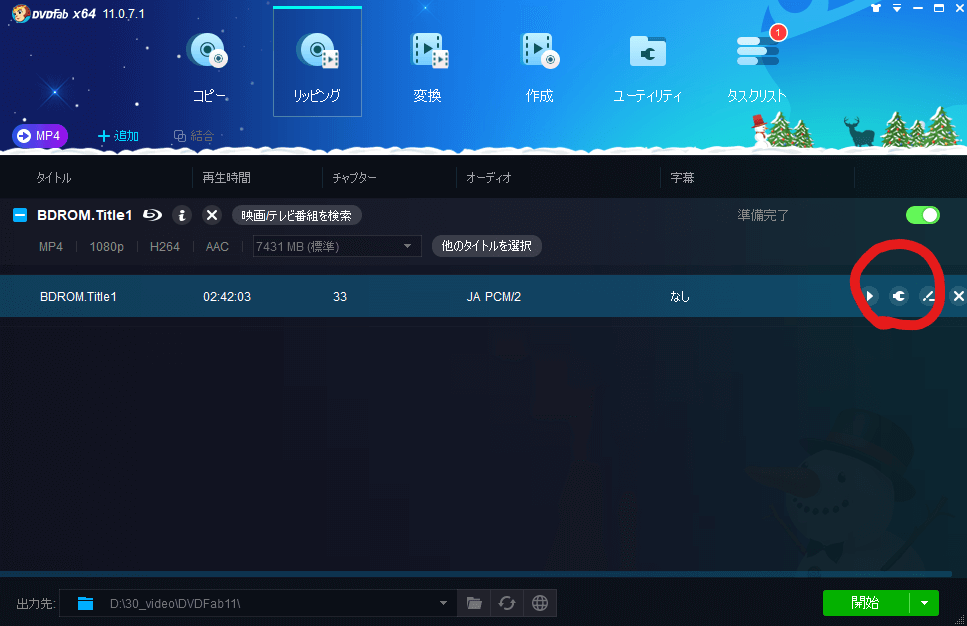
すると設定画面が表示されるので、分割という項目を選択します(画面赤枠)。
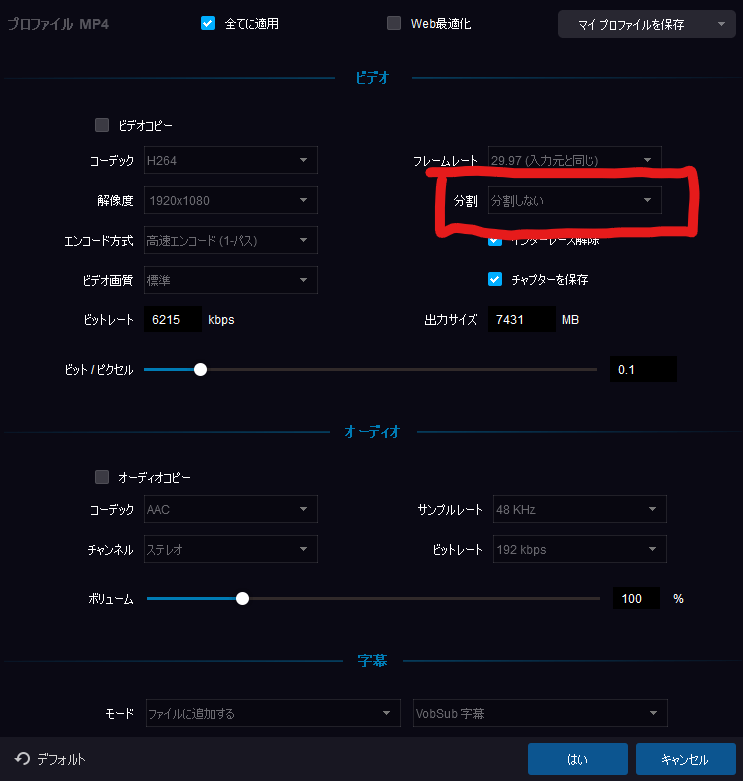
選択肢が表示されるので、「チャプターを分割」を選択します。
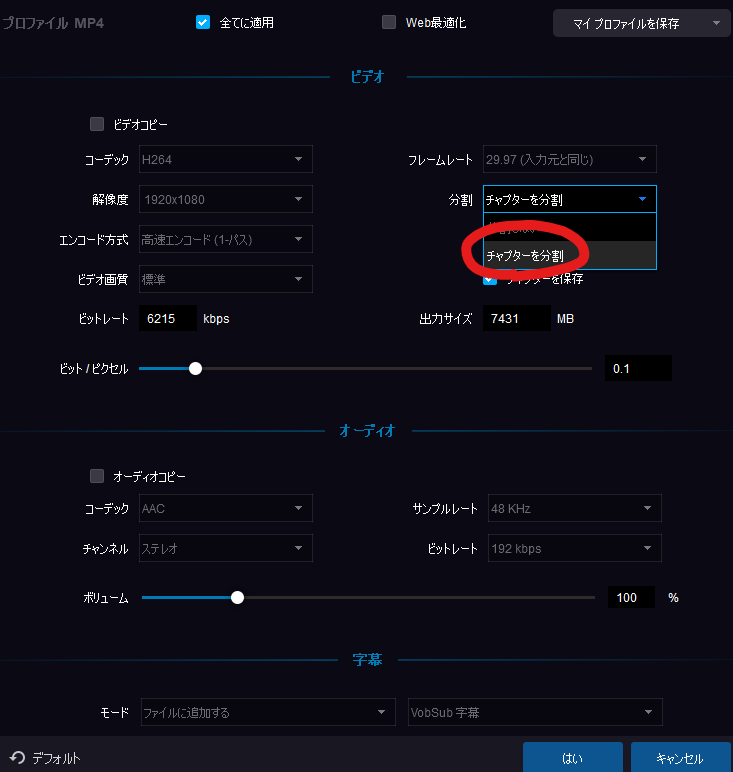
以上で、変換の際にチャプターごとに動画ファイルが分割されます。
もちろんディスクをmp3などのオーディオ形式に変換する際にも使えます。
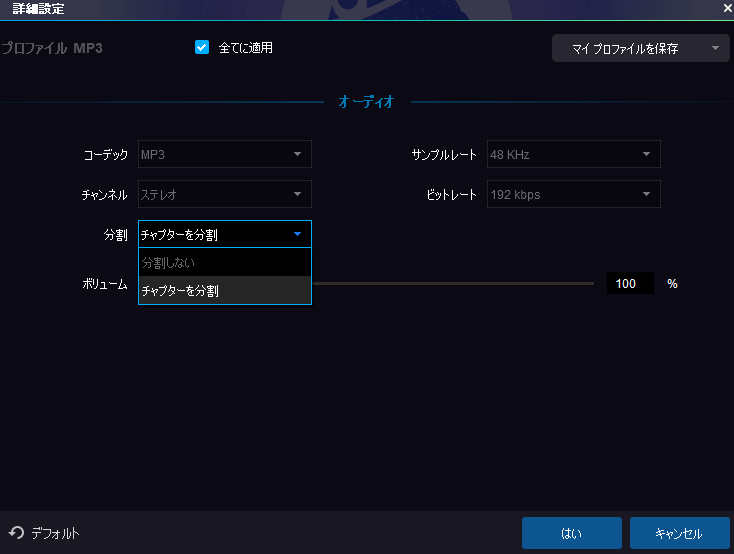
設定画面の配置がビデオ形式とは異なっているので注意ですね。
一度まとまったファイルに変換してから分割すると変換の10倍以上の労力と時間がかかるので、この機能はもはや必須だと思いっています。ありがとうチャプター分割。ありがとうDVDfab・・・
簡単にBDから音楽アルバムを作成できる!
上記で紹介した方法を応用してブルーレイやDVDからオリジナルの音楽アルバムを作成することができます。
方法は簡単!!リッピング機能で出力形式をお好きなオーディオ形式にし、チャプターごとに分割して変換するだけです!
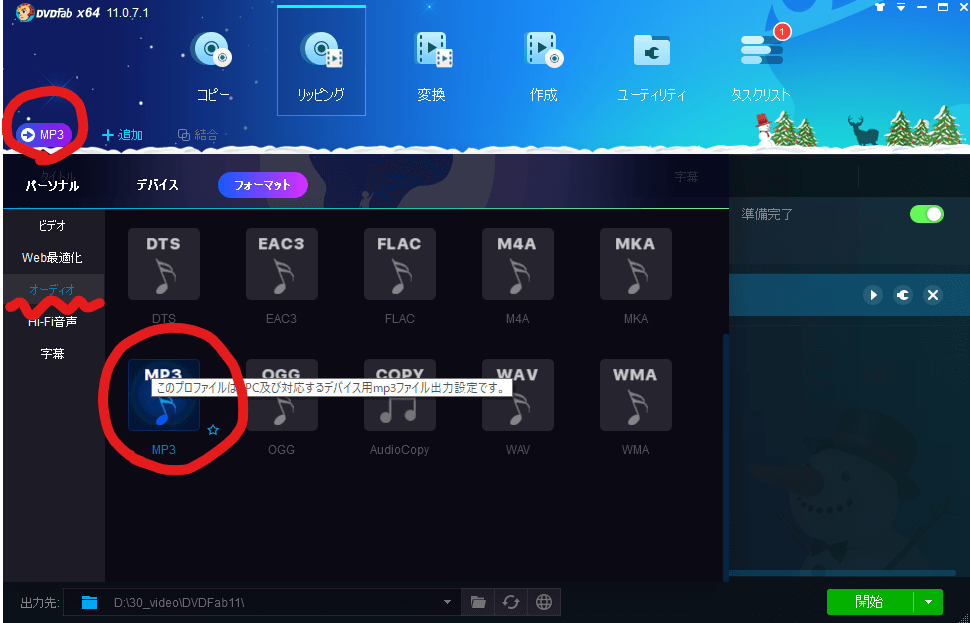
ここではmp3を選択しました。
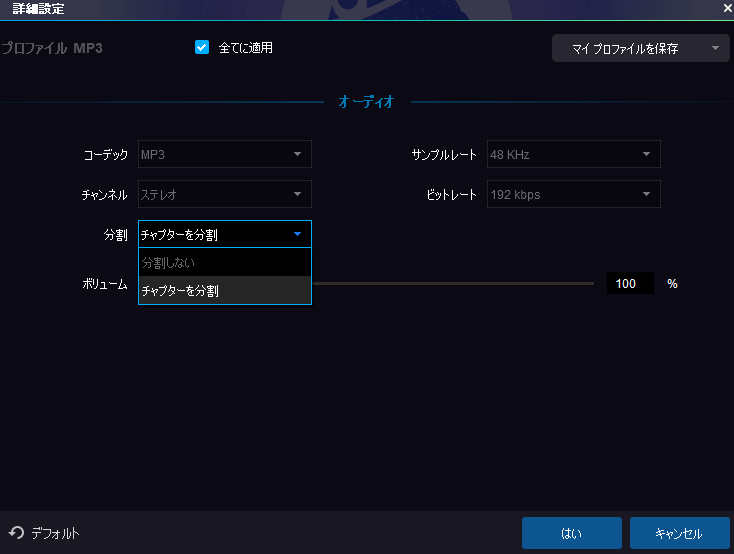
チャプターを分割をチェックにすることを忘れずに。これを忘れるとクソデカ音楽ファイルができます。
あとは開始するだけでドサーッと音楽ファイルが出力されるので、名前やアルバム名を修正してお好きな音楽デバイスに転送して聞きまくりましょう!!
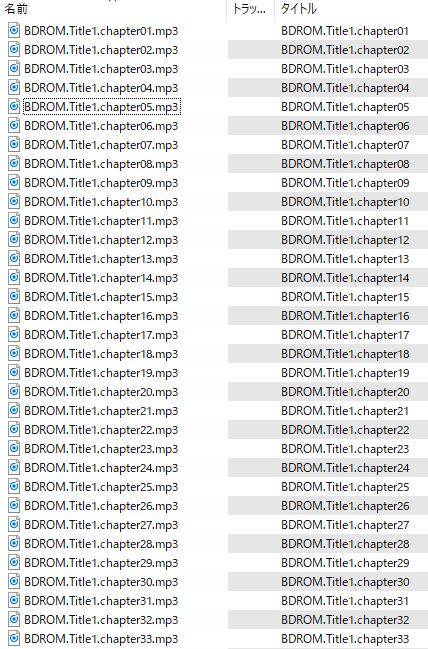
さいごに
少しは便利さが伝わりましたでしょうか。いくつかのリッピングソフトを使用したことがありますが、DVDfabはかゆいところに手が届くのが本当に良いです。
特にチャプター分割。DVD・BDのリッピング、バックアップ、コピーなどのソフトを探しているひとは使おうとしているソフトにチャプター分割機能があるかどうかは絶対に確認したほうがいいです。
何度も言うようですが、購入の前にかならず体験版を使ってみて何が必要なのか、やりたいことはできるのかを確認することを忘れずに!!
購入、セールの確認はこちらからどうぞ!
それでは良いBD・DVDライフを!!





